iPhoneやiPadでカレンダーを管理することは、スケジュールを整理するために不可欠です。時間が経つにつれて、不要になったカレンダーやイベントがいくつも溜まってしまうことがあります。iPhone/iPadでカレンダーを削除する方法を知っておくと、不要なイベントを削除し、デバイスを整理して、すっきりとしたスケジュールを維持するのに役立ちます。このガイドでは、iPhone/iPadでカレンダーを削除する複数の方法をご紹介します。
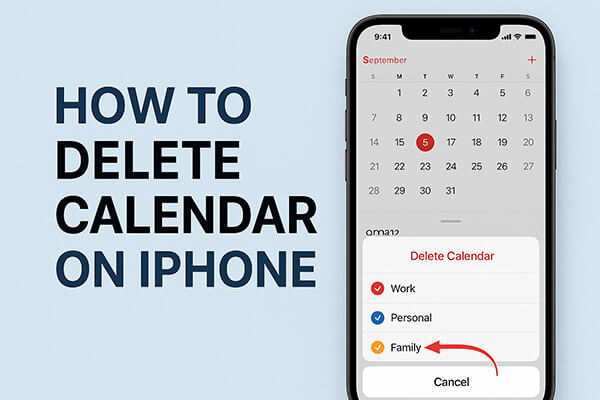
iPhoneに標準搭載のカレンダーアプリを使えば、スケジュール管理が簡単になります。カレンダー全体または個々のイベントをアプリ内で直接削除できます。この方法は、ローカルで作成したカレンダーやiCloud経由で同期したカレンダーに最適です。
iPhone/iPad のカレンダーを消去する方法は次のとおりです。
ステップ 1. iPhone または iPad でカレンダー アプリを開きます。
ステップ 2. 画面下部の「カレンダー」ボタンをタップして、すべてのカレンダーのリストを表示します。
ステップ 3. 削除したいカレンダーを見つけて、その横にある「情報」(i) アイコンをタップします。
ステップ 4. 下にスクロールして「カレンダーを削除」をタップします。
ステップ 5. [カレンダーを削除] をもう一度タップして削除を確認します。
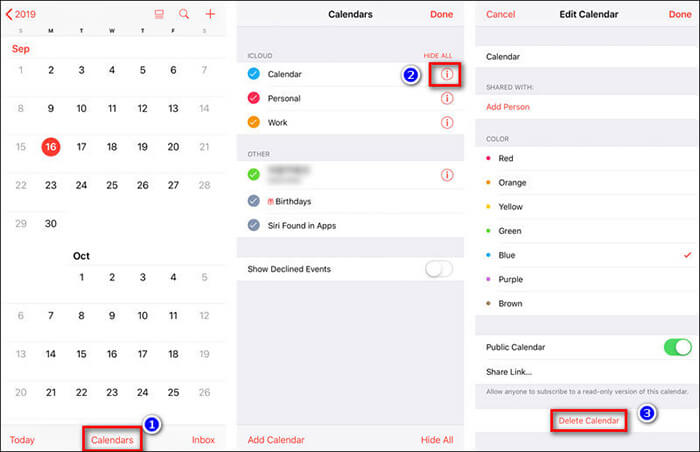
カレンダーがiCloudに同期されている場合は、ウェブブラウザから削除することもできます。この方法は、複数のデバイス間でカレンダーを管理する場合に特に便利です。
iCloud.com 経由で iPhone/iPad カレンダーを削除する方法は次のとおりです。
ステップ 1. コンピューターまたはモバイル ブラウザーでiCloud.com にアクセスし、Apple ID でログインします。
ステップ 2. 「カレンダー」アイコンをクリックして、カレンダー管理インターフェイスを開きます。
ステップ 3. 左側のカレンダー リストで、削除するカレンダーを見つけて、「歯車」アイコンまたは「編集」オプションをクリックします。
ステップ4. 「カレンダーを削除」を選択します。この操作により、iCloudに同期されているすべてのデバイスからカレンダーが削除されます。
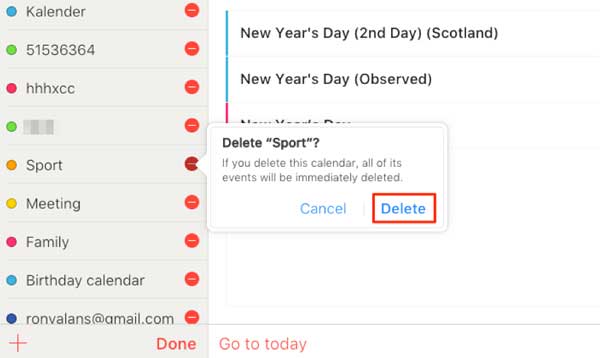
カレンダー全体を削除せずに、1つのイベントだけを削除したい場合もあります。この方法は、古くなったイベントや無関係なイベントを削除しながら、スケジュールを維持するのに役立ちます。
iPhone/iPad でカレンダー イベントを削除する方法は次のとおりです。
ステップ 1. カレンダー アプリを開き、削除するイベントを見つけます。
ステップ 2. イベントをタップして詳細を開きます。
ステップ3. 下にスクロールして「イベントを削除」をタップします。
ステップ 4. 削除を確認して、カレンダーからイベントを削除します。
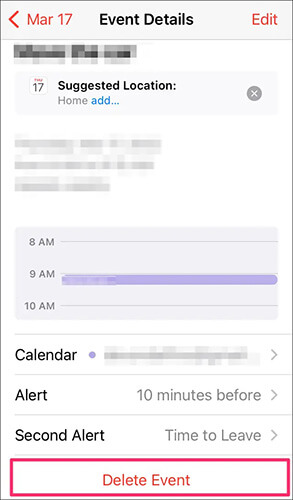
デバイスからすべてのカレンダーイベントを一度に削除したい場合は、設定アプリから削除できます。この方法は、カレンダーデータを完全にリセットするのに便利です。
iPhone/iPad ですべてのカレンダー イベントを削除する方法は次のとおりです。
ステップ 1. iPhone または iPad で「設定」を開きます。
ステップ 2. 下にスクロールして「カレンダー」をタップし、「アカウント」を選択します。
ステップ 3. カレンダーを削除するアカウント (例: iCloud、Gmail) を選択します。
ステップ 4. 「カレンダー」をオフにすると、デバイスに「iPhone から削除」というプロンプトが表示されます。
ステップ 5. 削除を確認すると、そのアカウントのすべてのイベントがデバイスから削除されます。
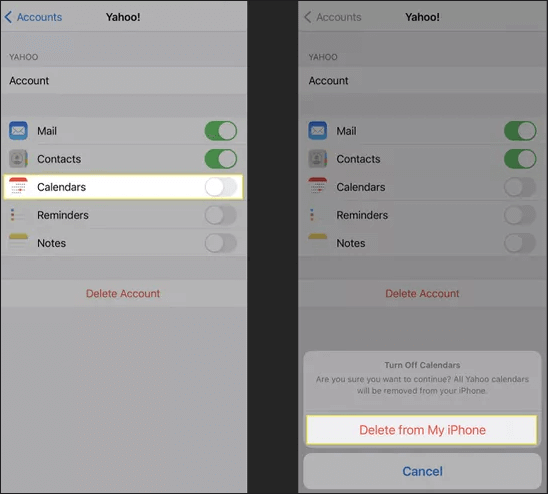
休日やスポーツのスケジュールなど、登録済みのカレンダーはリンク経由で追加されます。これらのカレンダーを削除すると、他のアカウントに影響を与えることなく、カレンダーアプリを整理できます。
iPhone/iPad で購読しているカレンダーを消去する方法は次のとおりです。
ステップ 1. iPhone/iPad で設定アプリを開き、「カレンダー」に移動します。
ステップ2. そこから「 iOS 」を選択します。iOS 13以降をお使いの場合は、まず「パスワードとアカウント」をタップし、次に「アカウント」をタップする必要があります。
ステップ 3.「購読カレンダー」を選択します。
ステップ 4. 見慣れないカレンダーやスパムの可能性があるカレンダーを見つけたら、「アカウントの削除」をタップしてサブスクリプションを削除します。
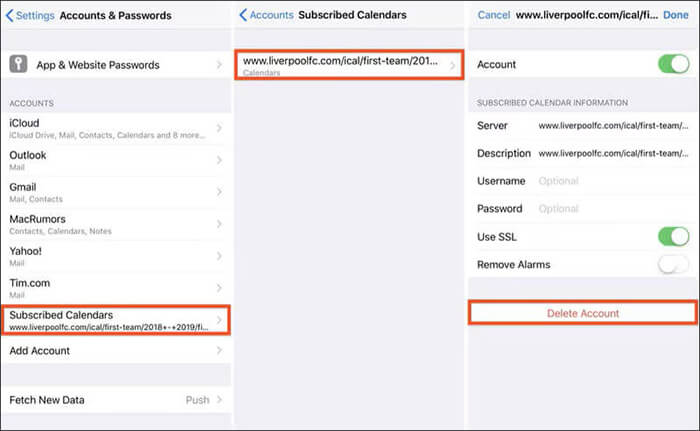
iPhoneにはカレンダーを削除するオプションが組み込まれていますが、これらの方法ではデータが完全に消去されない場合があります。場合によっては、削除されたカレンダーやイベントは、専門的なiPhoneデータ復旧ソフトウェアを使用すれば復元できる可能性があります。これは、iPhoneを売却、交換、または譲渡する予定がある場合のリスクとなります。iPhoneのカレンダーを完全に削除し、データが復元できないようにしたい場合は、 Coolmuster iOS Eraser (iPhoneデータ消去)のような専門的な消去ツールを使用するのが最適です。
Coolmuster iOS Eraser (iPhoneデータ消去) 、カレンダーを削除するだけでなく、連絡先、写真、メッセージ、閲覧履歴など、あらゆる種類のデータを安全に消去します。高度なアルゴリズムにより、削除されたデータは100%復元不可能となり、プライバシーを保護します。
iOS Eraserの主な機能:
iOS Eraser を使用して iPhone/iPad 上のカレンダーを完全に削除する方法は次のとおりです。
01 iPhone/iPadをUSBケーブルでパソコンに接続します。プログラムが自動的にデバイスを検出し、メインインターフェースが開きます。

02メインインターフェースの「消去」ボタンをクリックします。セキュリティレベル(低、中、高)を選択し、「OK」をクリックして確定します。

03確認ボックスに「delete」と入力し、もう一度「Erase(消去)」をクリックします。確認メッセージが表示されたら、「OK」をクリックしてデータの完全な削除を確定します。

04プロセスが完了すると、デバイス上のすべてのデータが完全に消去され、復元できなくなります。その後、iPhone/iPadを安全にセットアップできます。

ビデオチュートリアル:
iPhoneのカレンダーを削除する方法を知っておくと、整理整頓された無駄のないスケジュール管理に役立ちます。単一のイベント、カレンダー全体、あるいは購読しているカレンダーなど、iPhoneには複数のオプションが用意されています。完全かつ不可逆的な削除には、 Coolmuster iOS Eraser (iPhoneデータ消去)などのツールが安全で信頼性の高いソリューションを提供します。
関連記事:
iCloud の有無にかかわらず、iPhone から削除されたカレンダーを復元する方法は?
[6つの簡単な方法] iPhoneで隠されたアプリを削除するにはどうすればいいですか?





